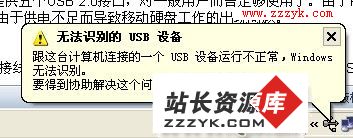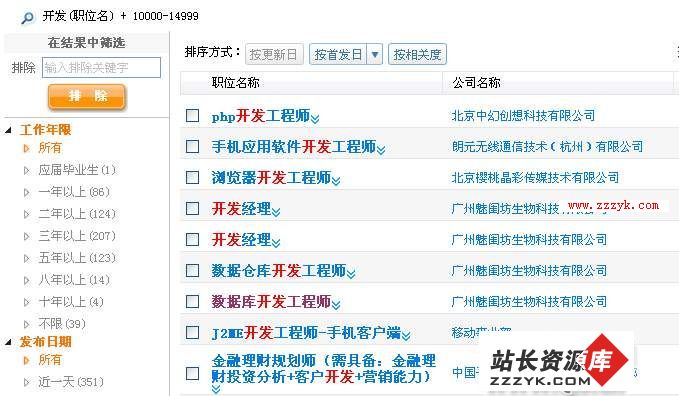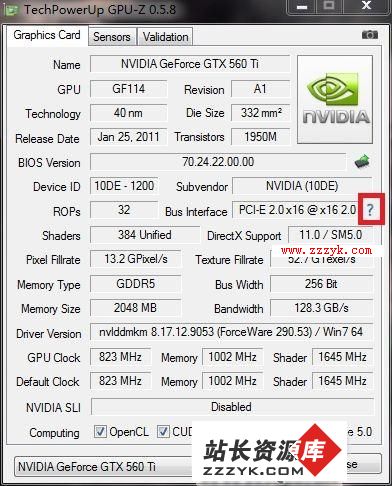当前位置:操作系统 > 电脑通通透 >>
答案:电脑都拥有厂商保修,但送修和取回总是一件要花费时间的事情,而且有工作时间送修的限制。其实很多送修的问题都是可以自己动手解决的,解决问题本身也是一个很有乐趣的过程。和引导问题电脑的BIOS很少使用台式机的AMI和Award BIOS,绝大多数笔记本使用Phoniex BIOS,部分大品牌还使用自己专门开发的BIOS。进入BIOS的方式也千奇百怪,大多数笔记本电脑是按F2进入,此外还有按F1的(IBM),按ESC+F1的(Toshiba),按F10的(COMPAQ和HP)……一般来说,在启动画面都会有提示,例如下图的IBM 启动画面:电脑里面的调整选项非常有限,主要的作用是可以开关一些端口和调整启动顺序,大多数使用Phoniex BIOS的笔记本电脑可以通过启动时按F12来调出临时引导设备选择菜单,你可以临时选择引导设备,这些选择不会改变BIOS中的设置,只是在选择的当时生效。如下图:电脑的朋友会奇怪笔记本电脑BIOS中没有风扇转速和CPU温度的显示……呃……确实如此,笔记本电脑的风扇是直接受控于BIOS,在温度达到预设值的时候就开始运转,转速也会自动调节,但极少有厂商将这方面的设定开放在BIOS中,最多是有一个允许你在使用AC电源时让风扇一直运转的选项:电脑中,大多数都可以支持USB设备引导,因此市面上卖的很多启动型优盘都可以模拟软驱来引导笔记本电脑,不过,目前的启动型优盘中,保证能引导支持USB启动笔记本电脑的,只有那种可以在Windows状态下模拟成A盘的,如果是不能模拟成A盘,则有些笔记本电脑将不能被它引导。SunDigi推荐的引导型优盘是朗科的双启动优盘:电脑的光驱如果是内置,则一般采用IDE接口,如果是外置,则有USB、PC卡、IEEE1394和特殊接口四种,请注意不同的机器所能支持的接口不同,早期的机器可能只支持PC卡接口或者自己专用的特殊接口,现在的新机器一般都能支持USB接口引导,至于IEEE1394引导则需要有特殊的BIOS,目前只有SONY和Samsung的部分机型和APPLE的2000年后的所有机型可以支持。电脑,最好的方法是实际实验,但是有几种一定可以的标准USB外挂光驱,例如下图的IBM超薄USB CD-ROM,不过价钱可不便宜:),而且需要注意的是:USB接口光驱只能用于安装Windows XP,如果是Windows XP以前的操作系统(例如windows 2000和98、ME),会在引导后找不到光驱,必须使用专门的引导境像刻录光盘才可以,该境像可以到SunDigi.com的下载中心电脑一般都支持网络引导,当然有些家用机型(例如大部分的SONY机器)不支持,如果是支持的机器,在启动时按F12都可以显示Network Boot,只要你的网络环境支持网络引导(例如用Windows2000 Server版本加装一个终端服务),就可以使用这个选项。电脑的电池是很重要的,实际使用中,笔记本电脑电池遇到的问题也算是很多的。主要的问题集中在不能使用和校正上。电脑电池上的温度感应器:电脑在使用电池的时候全速运行造成电流过大而自动保护,举个例子来说,从光驱将DVD碟片内容采集入移动硬盘,这时主机和外设都在大量耗电,就有可能使得电流超出电池的保护标准,遇到这种情况不必惊慌,只要断开外设等待10分钟左右重新开机即可。电脑在炎热的环境中使用电池高负荷运作,这样环境温度加上电池自身放电产生的热量可能会超出电池保护电路预设的温度,这种情况尤其在高主频P4机器在高温环境高速运行后可能出现。遇到这样的情况应该取出电池放置在温度较低的地方(切记不要放入冰箱急冻!!),半小时后就应该可以恢复正常了,高温对于锂电池的损害是比较大的,不到万不得已应该尽量避免在高温环境中高负荷的使用笔记本电脑。在IBM于2001年之后出品的笔记本电脑中,电源管理软件Battery MaxMiser可以显示电池的温度和放电电流,但并非每个品牌产品都有这样强大的功能。状态,很多笔记本电脑中有电池校正的选项,简单来说,这个功能会把笔记本电脑的电池充满再放电到彻底没电,然后再次充满,这样对于长期没有彻底放电造成的累计误差有一定的校正作用。但请注意在BIOS中校正所花的时间比较长,如果你要这样做最好时在睡觉前做。电脑都采用TFT-LCD屏幕,实际使用中主要的问题是:坏点,白斑,黑屏和出现亮线。坏点要解决是比较困难的,坏点其实是TFT-LCD生产过程中出现的缺陷,每个厂商都有自己的坏点标准,基本上这些标准都要比国家标准来得高,不过对于用户来说,看到坏点总是令人不愉快的。电脑屏幕内的反射层出现问题所导致的,最常见的情况就是屏幕受压或者被尖锐物体碰撞造成白斑,如果白斑才刚刚出现,检查屏幕顶盖是否有变形或者屏幕表面有无被撞击的痕迹,基本原则是,如果白斑刚刚出现,而你又能修复这个导致白斑的机壳变形的话,则白斑一段时间后可能变淡或者消失,这点对于一般用户可能有点难度,所以仅供参考。对于使用指点杆鼠标的机型特别提醒一点,指点杆一般都是突出键盘的,在机器顶盖受压的条件下指点杆就可能压迫屏幕形成白斑,在携带旅行不能保证条件宽松的时候,最好先把指点杆帽取下另外保存。(不管有没有显示),然后对着光从各个角度看屏幕,如果你有看到屏幕上隐隐约约的显示,则说明是背光不能点亮的问题,如果是完全看不到有任何显示,则说明屏幕或者接线已经损坏。切换到外接显示器但是忘记切换回来,或者你不小心把启动时的默认显示器改为了外接显示器,则会一直黑屏,其实并非硬件故障,而是软件Bug,你只要再把显示器切换回来即可解决。的接口(通常在键盘下方),清洁一下这个接口然后把它重新插回去,有时候能解决问题。的问题电脑的键盘所遇到的最常见问题就是:键帽脱落装不回去,支架断裂,不慎泼水和太脏需要清理。下面逐一叙述。电脑用户中很常见,其实装回键帽并不困难,主要是因为有心理负担和操作不得法罢了,我们以最难装的COMPAQ键帽为例:,第一时间应该把机器倒转过来以免水继续流入主板造成灾难性的后果,然后拔电源,拔电池强行关机,只是单纯的按电源开关强行关机是不足够的,因为主电池仍然可能被水短路,所以一定要取下电池和断开电源适配器。表面的水,尝试拆下键盘擦干背面的水,再阴干(最好不要用热风吹),同时主机内部也最好用冷风吹一天,放在开到最大的风扇前面或者用电吹风的冷风档重点吹干也是不错的主意,请注意至少需要晾半天到一天确保水完全干了,不然开机可能就是一缕青烟上西天的下场。重点积水是否已经干透,重点检查键盘引出接线的位置,一般来说现在的笔记本电脑键盘都不会因为一次泡水就彻底完蛋,只要清洁得法还是有很大希望挽回。很脏需要清理(例如向我这样堆满烟灰的),呵呵,去买一把不会掉毛的好刷子(例如很宽的大号油画笔),把笔记本电脑关机后侧立,然后仔细清洁键盘的缝隙,切记刷子要保持干燥不可有水!!完成后再用一碗水加一滴洗洁精,用棉布沾湿再拧干去清洁键盘表面,晾干后就可以投入使用了。电脑上最容易出现问题的接口是网卡接口、USB接口、4针IEEE1394接口、和耳机插孔,出现问题的主要原因是使用了劣质的插头和粗暴操作,为此切记要选择质量优良的插头,不应该选择那些主体和插头集成但是主体又很沉重的设备(例如直接自带USB插头的USB Hub,悬空的端口转接器等),推荐大家尽量选择使用标准接口但是插头和设备之间使用软线连接的产品。一个外设坏了事小,笔记本电脑上的接口坏了你就麻烦大了。电脑硬盘的硬盘盒,如果你发现这些外设工作已经不正常,就不要继续在USB上使用它们,长期处于过大的电流容易导致USB接口控制电流烧毁。
[page_break]如果是确认针脚已经损坏,你可以尝试用尖镊子在关机状态下拨正针脚,但这样的方法总是不长久,如果端口表面镀层因为磨损而剥落进而生锈,可以尝试用绘图橡皮来磨掉修饰,但这需要你非常小心才行。
(出处:http://www.zzzyk.com/)
| 上一页 [1] [2] |
上一个:PC硬件系统的支柱之一:电源
下一个:ATX电源故障分析